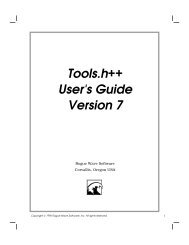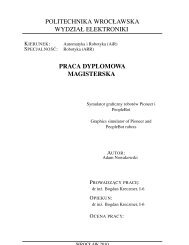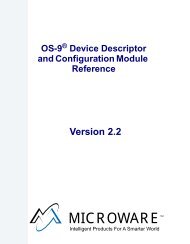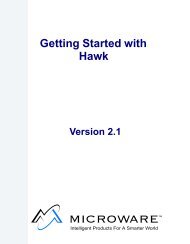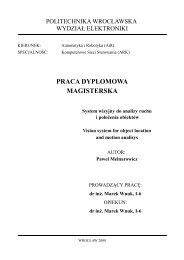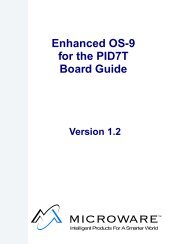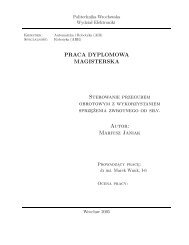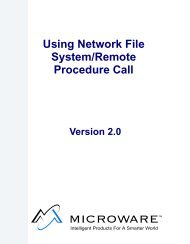ObsÅuga i programowanie robota FANUC (Râ30iA) â Instrukcja do ...
ObsÅuga i programowanie robota FANUC (Râ30iA) â Instrukcja do ...
ObsÅuga i programowanie robota FANUC (Râ30iA) â Instrukcja do ...
Create successful ePaper yourself
Turn your PDF publications into a flip-book with our unique Google optimized e-Paper software.
• Wprowadź nazwę naciskając klawisze funkcyjne odpowiadające znakom w nazwie programu. Nazwaprogramu musi składać się z od jednego <strong>do</strong> ośmiu znaków alfanumerycznych. Przy pomocy klawiszyfunkcyjnych poprzez parokrotne naciskanie klawisza odpowiadającego wyświetlanemu znakowi,wyświetlany znak pojawia się w polu nazwy programu, np. w przypadku wprowadzenia litery Pnależy nacisnąć klawisz funkcyjny F4 czterokrotnie. Naciśnij klawisz NEXT aby przesunąć kursor<strong>do</strong> znaku znajdującego się na prawo od tego gdzie znajduje się kursor. Powtórz procedurę aż <strong>do</strong>momentu wprowadzenia pełnej nazwy programu. Nazwa programu nie może zawierać znaków ”@”i ”*” oraz nie może zaczynać się cyfrą.• Po wprowadzeniu nazwy naciśnij klawisz ENTER.• Aby edytować zarejestrowany program naciśnij klawisz F3 (EDIT) lub ENTER. Pojawi się ekranedycji zarejestrowanego programu.• Aby wprowadzić informacje o programie naciśnij klawisz F2 [DETAIL] (lub klawisz ENTER). Pojawisię ekran informacyjny programu. Można określić takie elementy informacji o programie jaknazwa programu, podtyp, komentarz, maska podgrupy, ochrona przed zapisem, deaktywacja przerwań(rys. 7).Rysunek 7: Ekran informacyjny programu• Po wprowadzeniu informacji o programie, naciśnij klawisz F1 (END). Pojawi się ekran edycji zarejestrowanegoprogramu.4.1.2 Modyfikowanie i zapamiętywanie standar<strong>do</strong>wych instrukcji ruchuPojedyncza instrukcja ruchu wyznacza ruch <strong>robota</strong> lub przemieszczanie środkowego punktu narzędzia(TCP) z obecnej pozycji <strong>do</strong> zadanej pozycji wewnątrz przestrzeni roboczej z określoną szybkością przesuwui o określonym sposobie ruchu. Jeden z trzech rodzajów ruchu – ruch liniowy, ruch po okręgu, ruchpojedynczej osi - może być wybrany <strong>do</strong> pracy <strong>robota</strong>. Kiedy wybrany jest ruch pojedynczej osi, narzędzieprzemieszczane jest <strong>do</strong>wolnie pomiędzy dwoma punktami. Kiedy wybrany jest ruch po linii prostej, narzędzieporusza się wzdłuż linii prostej pomiędzy dwoma wybranymi punktami. Kiedy wybrany jest ruchpo okręgu, narzędzie porusza się po łuku łączącym trzy wyznaczone punkty. Ścieżka pozycjonowaniamoże być wybrana zgodnie z jedną z dwóch <strong>do</strong>stępnych opcji: Fine lub Cnt.• Przy włączonym programatorze ręcznym i wybranym ekranie edycji programu naciśnij klawisz F1[POINT]. Pojawi się menu standar<strong>do</strong>wych instrukcji ruchu (rys. 8). Za pomocą strzałek przejdź <strong>do</strong>wybranej instrukcji i zatwierdź swój wybór klawiszem ENTER.• W celu zapamiętania określonej pozycji <strong>robota</strong>: przesuń kursor <strong>do</strong> numeru instrukcji, wykonaj ruchkrokowy <strong>robota</strong> (kombinacja klawiszy DEADMEN+SHIFT+klawisz ruchu krokowego), zapamiętajwybraną pozycję wciskając jednocześnie klawisze SHIFT i F5 [TOUCHUP] (rys. 9).• W celu zmiany pozostałych elementów instrukcji ruchu: przesuń kursor <strong>do</strong> elementu instrukcji, którabędzie zmieniana (typ ruchu, szybkość przesuwu, typ pozycjonowania lub <strong>do</strong>datkowa instrukcjaruchu) i wybierz klawisz numeryczny i klawisz funkcyjny w celu poprawienia elementu instrukcji.Jeżeli wyświetlane jest [CHOICE] w polu nazwy klawisza F4, naciśnij klawisz F4. Z podmenuzostaną wybrane inne opcje instrukcji.Wybór instrukcji, warunkowych, wywołań podprogramów, paletyzacji itp. można <strong>do</strong>konać po wybraniuF1 [INST].6